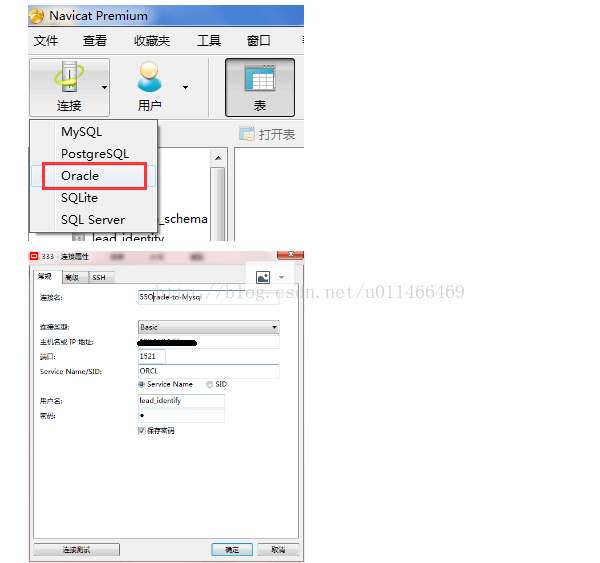前言
其实在Oracle中的概念并不是创建数据库,而是创建一个表空间,然后再创建一个用户,设置该用户的默认表空间为我们新创建的表空间,这些操作之后,便和你之前用过的mysql数据库创建完数据库一模一样了(如果你用过mysql的话,当然如果Oracle是你用的第一个数据库系统,那上面这段话其实看不看并不重要)。 但是,鉴于很多用过mysql的用户,在刚开始使用Oracle的时候都会不知道如何创建数据库,觉得很茫然,然后开始百度、CSDN一通搜索“Oracle如何创建数据库”,所以笔者把本文的题目写成“Navicat for oracle创建数据库”应该也无可厚非。
Navicat
Navicat是一款很不错的数据库可视化界面,有for mysql版本的,也有for oracle版本的,因为笔者原来使用mysql时便一直在用这一款数据库可视化界面软件,所以本文也是在Navicat的基础上写的。如果你还没有安装Navicat并且想要安装,可以转到笔者的“破解Navicat for oracle”,传送门:点此
创建数据库
使用Oracle默认账户“system”或者自己的账户连接Oracle
新建一个表空间
创建的表空间如下 (建议开启自动扩展)
到数据库数据存放目录下会看到自己创建的DBF文件
创建一个新用户
设置信息如下 (!!注意用户名需要设置为全大写英文字母!!) (否则在后面连接用户时会出现“用户名或者密码无效”的错误,笔者猜想应该时Oracle在创建用户名是没有要求,但在连接用户是却对用户名进行了检查,所以造成无法连接) 默认表空间设置为刚刚新建的表空间
为该用户设置“成员属于”
设置“服务器权限”
至此,数据库已经创建完毕了
接下来只需要登陆刚刚新建的用户 就可以连接到新配置的表空间
连接验证
根据刚刚配置的用户信息连接用户
打开连接,打开模式,即可以看到和mysql创建完数据库基本一致的界面, 可以新建表,也可以新建视图等等
到此这篇关于Navicat for oracle创建数据库的方法的文章就介绍到这了,更多相关Navicat oracle创建数据库内容请搜索以前的文章或继续浏览下面的相关文章希望大家以后多多支持!